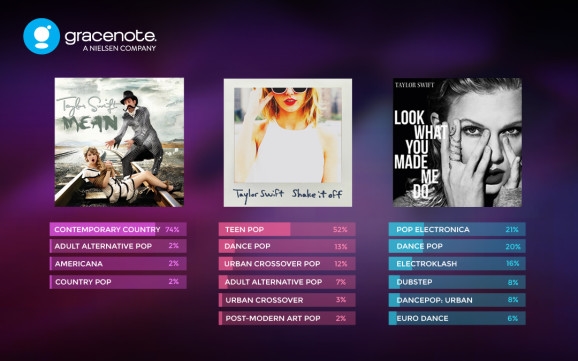یوه عامه پدیده - کمپیوټر ورو پیل شو ، وینډوز د لسو دقیقو لپاره پیل کوي ، او د دې لپاره چې د براوزر خلاصیدو ته انتظار وي ، تاسو اړتیا لرئ ښه حوصله ولرئ. پدې مقاله کې ، موږ د وینډوز 10 ، وینډوز 8.1 او 7 سره د کمپیوټر سرعت خورا اسانه لارو په اړه خبرې کوو.
لارښوونه په عمده توګه د نوو کاروونکو لپاره ده چې دمخه یې په اړه فکر نه کاوه چې څنګه مختلف میډیا ګیټ ، زونا ، میل.رو ایجنټ یا نور سافټویر د کار سرعت اغیزه کوي ، لکه د ډیری برنامو نصب کول چې کمپیوټر ګړندی کوي یا د دې پاکولو لپاره ډیزاین شوی. مګر ، البته ، دا د ورو کمپیوټر یوازینۍ ممکن علتونه ندي ، کوم چې زه به یې دلته په پام کې ونیسم. په عموم کې ، پرمخ لاړشئ.
2015 2015: Update تازه کول: لارښود نږدې د نن ورځې واقعیتونو ښه منعکس کولو لپاره په بشپړ ډول لیکل شوی. ستاسو د کمپیوټر یا لپ ټاپ فعالیت ښه کولو لپاره ډیزاین شوي اضافي ټکي او لنډیز اضافه کړل.
ستاسو کمپیوټر څنګه ګړندی کړئ - لومړني اصول
مخکې لدې چې د ځانګړو عملونو په اړه وغږیږئ چې د کمپیوټر سرعت لپاره اخیستل کیدی شي ، دا د دې لپاره احساس کوي چې ځینې لومړني اړخونه په ګوته کړئ چې د عامل سیسټم او تجهیزاتو سرعت باندې تاثیر کوي.
ټولې نښه شوي توکي د وینډوز 10 ، وینډوز 8.1 او 7 لپاره ورته دي او له هغه کمپیوټرونو سره تړاو لري چې دمخه یې ښه کار کاوه (له همدې امله زه نښه نه لرم ، د مثال په توګه ، د رام لږ مقدار ، فرض کړئ چې دا کافي دی).
- یو له اصلي دلیلونو څخه چې کمپیوټر ورو ورو پرمخ ځي د شاليد پروسې ټول ډولونه دي ، دا د هغه برنامو عملونه دي چې کمپیوټر یې "پټه" اجرا کوي. ټول هغه عکسونه چې تاسو یې ګورئ (او ځینې یې ندي) د وینډوز خبرتیا ساحه کې په ټیټ حق کې ، د ټاسک مدیر کې پروسې - دا ټول ستاسو د کمپیوټر سرچینې کاروي ، د دې کار ورو کوي. د اوسط کارونکي لپاره ، نږدې تل د نیمایي څخه ډیر برنامه په شاليد کې پرمخ وړل شتون نلري.
- د تجهیزاتو عملیاتو سره ستونزې - که تاسو (یا کوم بل څوک چې وینډوز نصب کړی) ډاډ ترلاسه نکړي چې د ویډیو کارت او نورو تجهیزاتو لپاره رسمي ډرایور نصب شوي (او هغه ندي چې عملیاتي سیسټم پخپله نصب کوي) ، که ځینې کمپیوټر هارډویر دا عجیب دی ، یا کمپیوټر د ډیر تودوخې نښې ښیې - تاسو باید دا ترسره کړئ که تاسو د ګړندي کار کولو کمپیوټر سره علاقه لرئ. همچنان ، یو څوک باید په نوي شرایطو او نوي سافټویر سره د زاړه تجهیزاتو څخه د سپک ګړندۍ کړنو تمه ونه کړي.
- هارډ ډرایو - یو سست هارډ ډرایو چې ډک وي یا خراب HDD کولی شي د سست عملیات او سیسټم کنګل کیدو لامل شي. که ستاسو د کمپیوټر هارډ ډرایو د بدبختۍ نښې وښیې ، د مثال په توګه ، عجیب غږونه رامینځته کوي ، تاسو باید د دې پرځای کولو فکر وکړئ. په جلا توګه ، زه یادونه کوم نن ورځ ترلاسه کول پرځای یې SSD HDD شاید د کمپیوټر یا لیپ ټاپ سرعت کې خورا څرګند زیاتوالی چمتو کړي.
- ویروسونه او مالویر - تاسو ممکن خبر اوسئ چې یو څه احتمالي ناغوښتل یا زیان لرونکی ستاسو په کمپیوټر کې انسټال شوی دی. او دا به په بدل کې ، په خپله خوښه د وړیا سیسټم سرچینې وکاروي. په طبیعي توګه ، دا د داسې ټولو شیانو حذف کولو ارزښت لري ، مګر زه به په اړونده برخه کې لاندې د دې کولو څرنګوالي په اړه نور ولیکم.
شاید ټول مینځل شوي. موږ پریکړو او عملونو ته ځو چې کولی شي زموږ په کار کې مرسته وکړي او بریکونه لرې کړي.
د وینډوز له پیل څخه برنامې لرې کړئ
لومړی او اصلي دلیل چې ولې کمپیوټر د اوږدې مودې لپاره بوټ کوي (د هغه شی تر هغه پورې چې تاسو کولی شئ په پای کې په وینډوز یو څه پیل کړئ) ، او په وحشي ډول ورو ورو د نوو کاروونکو لپاره کار کوي - د مختلف برنامو لوی شمیر چې پخپله پیل کیږي د وینډوز په پیل کې. کارن ممکن حتی د دوی په اړه پوه شي ، مګر په پام کې ونیسئ چې دوی اړتیا لري او دوی ته ځانګړي اهمیت نه ورکوي. په هرصورت ، حتی یو عصري کمپیوټر د پروسسر کورونو ډیری مقدار او رام سره د پام وړ مقدار کولی شي په جدي ډول ورو پیل وکړي که چیرې تاسو هغه څه ونه څارئ چې په پیل کې یې شتون لري.
نږدې ټول برنامې چې په اوتومات ډول پیل کیږي کله چې تاسو وینډوز ته ننوځئ ستاسو د غونډې په جریان کې په شالید کې چلولو ته دوام ورکوي. په هرصورت ، دا ټول دلته اړین ندي. د برنامو ځانګړي مثالونه چې باید په پیل کې ونه ساتل شي که چیرې سرعت ستاسو لپاره مهم وي او تاسو اړتیا لرئ د کمپیوټر بریکونه لرې کړئ:
- د چاپګر او سکینر برنامې - که تاسو د ورډ او نورو سند ایډیټرانو څخه چاپ کړئ ، د ځینې برنامې له لارې سکین وکړئ ، ورته ورډ یا ګرافیک ایډیټ ، نو بیا د پرنټر ټول پروګرامونه ندي ، ملټي فینټر یا سکینر جوړونکي اړتیا نلري - ټول اړین افعال به کار وکړي او د دوی پرته ، او که دا کومې اسانتیاوې ته اړتیا وي ، یوازې دا د نصب شوي برنامو لیست څخه پرمخ وړئ.
- د مشعل پیرودونکي دلته دومره ساده ندي ، مګر په عمومي حالت کې ، که تاسو په دوامداره توګه ډاونلوډ کولو لپاره ډیری فایلونه نلرئ ، نو تاسو اړتیا نلرئ یوټورنټ یا بل پیرودونکي په پیل کې وساتئ: کله چې تاسو د یو څه ډاونلوډ کولو پریکړه وکړئ ، نو دا به پخپله پیل شي. پاتې وخت ، په کار کې مداخله کول ، دا په دوامداره توګه د هارډ ډرایو سره کار کوي او ترافیک کاروي ، کوم چې په مجموع کې کولی شي په فعالیت باندې ناڅاپي اغیزه ولري.
- ستاسو د کمپیوټر ، USB سکینرونو او نورو برنامو برنامو پاکولو لپاره اسانتیاوې - که تاسو یو انټي ویروس نصب کړی وي ، نو دا په اتومات ډول ډاونلوډ شوي برنامو لیست کې کافي دی (او که نه نصب شوی وي ، نصب کړئ). نور ټول برنامې چې د پیل په وخت کې د هرڅه ګړندي کولو او ساتلو لپاره ډیزاین شوي دي په ډیری قضیو کې اړتیا نلري.
د پیل څخه برنامې لرې کولو لپاره ، تاسو کولی شئ د OS OS معیاري وسیلې وکاروئ. د مثال په توګه ، په وینډوز 10 او وینډوز 8.1 کې ، تاسو کولی شئ په "سټارټ" کلیک وکړئ ، د ټاسک مدیر خلاص کړئ ، د "توضیحاتو" ت buttonۍ باندې کلیک وکړئ (که ښودل شوی وي) ، او بیا د "سټارټ" ټب ته لاړ شئ او وګورئ چې هلته ورته ځای شتون لري په پیل کې پروګرامونه ناتوان کړئ.
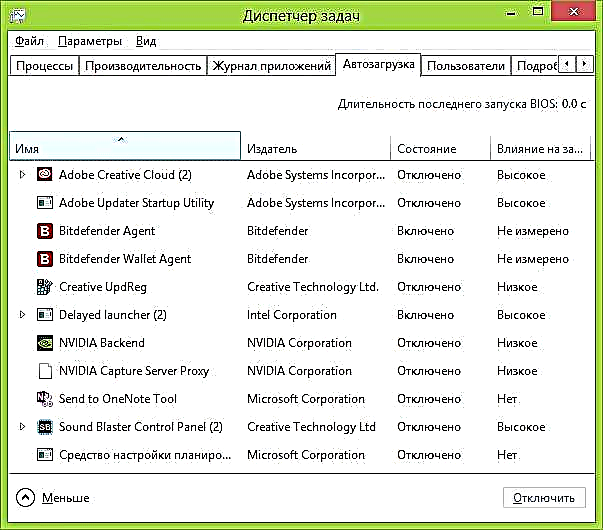
ډیری اړین برنامې چې تاسو یې نصب کوئ کولی شي پخپله د پیل پیل کې ځان شامل کړي: سکایپ ، یوټورنټ او نور. ځینې وختونه دا ښه دی ، ځینې وختونه دا بد وي. یو څه بدتر ، مګر ډیر پرله پسې وضعیت هغه وخت دی کله چې تاسو په چټکۍ سره د "Next" ت buttonۍ کلیک کولو سره مطلوب برنامه نصب کړئ ، د ټولو "وړاندیز شوي" توکو سره موافقه وکړئ او د برنامې پخپله برسیره ، د برنامې یو څه اندازه اندازه ترلاسه کړئ چې پدې توګه توزیع شوی. دا ویروسونه ندي - یوازې بیلابیل سافټویرونه چې تاسو ورته اړتیا نلرئ ، مګر دا لاهم ستاسو په کمپیوټر کې څرګندیږي ، په اوتومات ډول پیل کیږي او ځینې وختونه دا لرې کول دومره اسانه ندي (د بیلګې په توګه ، هر ډول میل. سپوتنیک).
پدې موضوع نور څه: د وینډوز 8.1 کې د پیل څخه برنامې لرې کولو څرنګوالی ، وینډوز 7 کې پروګرامونه
مالویر لرې کړئ
ډیری کاروونکي حتی نه پوهیږي چې د دوی په کمپیوټر کې یو څه غلط دي او دوی له دې سره بلد ندي ، کوم چې پدې کې د ناوړه او احتمالي ناغوښتل شوي برنامو شتون له امله سست کوي.
ډیری ، حتی عالي ، انټي ویروس دې ډول سافټویر ته پاملرنه نه کوي. مګر تاسو باید دې ته پاملرنه وکړئ که تاسو د څو دقیقو لپاره د وینډوز او چلولو برنامو څخه راضي نه یاست.

د ژر تر ژره لیدلو ترټولو اسانه لار که چیرې مالویر ستاسو کمپیوټر سست کړي نو د وړیا اډواکلینر یا مالویربیټس انټیمالویر اسانتیاو په کارولو سره سکین چلول دي او وګورئ چې دوی یې څه موندلي. په ډیری قضیو کې ، د دې برنامو په کارولو سره ساده پاکول دمخه د سیسټم لید فعالیت ښه کوي.
نور: د مالویر لرې کولو وسیلې.
د کمپیوټر ګړندی کولو برنامې
ډیری خلک د هرډول برنامو سره اشنا دي چې د وینډوز سرعت ژمنه کوي. پدې کې CCleaner ، Auslogics Boostspeed ، Razer Game Booster شامل دي - ډیری ورته اوزار شتون لري.
ایا زه باید دا ډول برنامې وکاروم؟ که زه د وروستي په اړه ووایم چې دا نه بلکه ، نو د لومړي دوه په اړه - هو ، دا ارزښت لري. مګر د کمپیوټر کار ګړندۍ کولو په شرایطو کې ، یوازې د لاسي ډول د هغه ټکو برخه ترسره کړئ چې پورته یې یادونه شوې ، لکه:
- له پیل څخه برنامې لرې کړئ
- غیرضروري برنامې لرې کړئ (د مثال په توګه ، په CCleaner کې غیر نصب کونکي کارول)

د "پاکولو" ډیری نور اختیارونه او دندې د کار ګړندۍ لامل نه کیږي ، سربیره پردې ، په ناسمو لاسونو کې دوی کولی شي مخالف تاثیر ته لار هواره کړي (د مثال په توګه ، د براوزر کیچ پاکول ډیری ځله د سایټونو ورو لوړېدو لامل کیږي - دا فعالیت سرعت لپاره شتون نلري ، لکه د یو شمیر نورو په څیر ورته شیان). تاسو کولی شئ پدې اړه نور معلومات ولولئ ، د مثال په توګه ، دلته: د ګټې سره د CCleaner کارول
او په نهایت کې ، برنامه چې "کمپیوټر ګړندی کوي" ، په پیل کې دي او په شاليد کې د دوی کار د کم فعالیت لامل کیږي ، او نه برعکس.
ټول غیرضروري برنامې لرې کړئ

د ورته دلیلونو لپاره چې پورته تشریح شوي ، ستاسو کمپیوټر ممکن په بشپړ ډول غیر ضروري برنامو لوی شمیر ولري. د دې سربیره چې په ناڅاپي ډول نصب شوي ، له انټرنیټ څخه ډاونلوډ شوي او د غیر ضروري په توګه هیر شوي ، لپ ټاپ ممکن ممکن هغه برنامې هم ولري چې تولید کونکي یې هلته نصب کړي. تاسو باید فکر ونکړئ چې دا ټول اړین او ګټور دي: تاسو مختلف مکافي ، آفیس 2010 کلیک ټیم - چلولو او مختلف نور دمخه نصب شوي سافټویر ته اړتیا نلرئ ، پرته لدې چې دا مستقیم د لپ ټاپ د هارډویر کنټرول لپاره وي. او دا په کمپیوټر کې نصب شوی کله چې یوازې پیرود کوي ځکه چې جوړونکی د دې لپاره له پراختیا کونکي څخه پیسې ترلاسه کوي.
د نصب شوي برنامو لیست لیدلو لپاره ، د وینډوز کنټرول پینل ته لاړ شئ او "برنامې او ب .ې" غوره کړئ. د دې لیست په کارولو سره ، تاسو کولی شئ هرڅه چې تاسو نه کاروئ حذف کړئ. په ځینو قضیو کې ، دا غوره ده چې د برنامو لرې کولو لپاره ځانګړي برنامې وکاروئ (غیر نصب کونکي).
د وینډوز او ګرافیک کارت ډرایورانو تازه کړئ

که تاسو وینډوز جواز لرئ ، نو بیا به زه وړاندیز وکړم چې په اوتومات ډول ټول تازه معلومات نصب کړم ، کوم چې په وینډوز تازه کې تنظیم کیدی شي (که څه هم ، د ډیفالټ په واسطه ، دا دمخه دلته نصب شوی). که تاسو د ناقانونه کاپي کارولو ته دوام ورکړئ ، زه یوازې دا ویلای شم چې دا ترټولو مناسب انتخاب نه دی. مګر تاسو امکان نلرئ په ما باور وکړئ. یوه لاره یا بله لاره ، ستاسو په قضیه کې تازه معلومات ، په برعکس ، ناغوښتل دي.
لکه څنګه چې د ډرایورانو تازه کولو لپاره ، لاندې باید دلته یادونه وشي: نږدې یوازینی چلوونکي چې باید په منظم ډول نوي شي او کوم چې د پام وړ د کمپیوټر فعالیت اغیزه کوي (په ځانګړي ډول لوبو کې) د ویډیو کارت چلوونکي دي. نور ولولئ: د ویډیو کارت چلوونکو تازه کولو څرنګوالی.
SSD ولګوه
که تاسو په پام کې لرئ چې ایا رام د 4 جی بی څخه 8 جی بی ته لوړ کړئ (یا نور اختیارونه) ، نوی ویډیو کارت واخلئ یا یو بل څه وکړئ ترڅو هرڅه ستاسو په کمپیوټر کې ګړندي پیل شي ، زه په کلکه سپارښتنه کوم چې تاسو د منظم هارډ ډرایو پرځای SSD ډرایو واخلئ.
تاسو ممکن په جملو کې راوتلي وي لکه "SSD ترټولو غوره شی دی چې ستاسو کمپیوټر ته پیښ کیدی شي." او نن ورځ دا ریښتیا دي ، د سرعت زیاتوالی به څرګند وي. توضیحات - یو SSD څه شی دی.
غیر لدې حالتونو کې چیرې چې تاسو اړتیا لرئ د لوبو لپاره په ځانګړي ډول نوي کولو ته اړتیا لرئ او د FPS ډیروالي لپاره ، دا به مناسب وي چې د نوي ویډیو کارت پیرود وکړئ.
هارډ ډرایو پاک کړئ

د سست عملیاتو بل احتمالي دلیل (او حتی که دا علت نه وي ، نو غوره به دا وي چې دا په هر ډول ترسره کړئ) یو هارډ ډرایو دی چې د سترګو سره تړل شوی: لنډمهاله فایلونه ، نه کارول شوي برنامه او نور ډیر څه. ځینې وختونه تاسو کمپیوټرونو ته ورځئ چې په HDD کې یوازې سل میګابایټ خالي ځای لري. پدې حالت کې ، د وینډوز نورمال عملیات یوازې ناممکن کیږي. سربیره پردې ، که تاسو SSD نصب کړی وي ، نو کله چې دا د یو ټاکلي حد (شاوخوا 80)) پورته معلوماتو سره ډک کړئ ، نو دا ډیر ورو کار پیل کوي. دلته تاسو کولی شئ ولولئ چې څنګه د غیر ضروري فایلونو څخه ډیسک پاک کړئ.
خپل هارډ ډرایو Deframented
پاملرنه: دا توکي ، زه فکر کوم ، نن ورځ زوړ دی. عصري وینډوز 10 او وینډوز 8.1 OS ستاسو هارډ ډرایو په شاليد کې Deframented کله چې تاسو کمپیوټر نه کاروئ ، او د SSD لپاره Defragmentation اړین ندي. له بلې خوا ، پروسیجر به ډیر زیان ونه کړي.
که تاسو منظم هارډ ډرایو لرئ (SSD نه وي) او ډیری وخت تیر شو کله چې سیسټم نصب شوی ، برنامې او فایلونه نصب او لیرې شوي ، نو د ډیسک ډرافینګریشن کولی شي لږترلږه کمپیوټر ګړندی کړي. د اکسپلورر کړکۍ کې د دې کارولو لپاره ، په سیسټم ډرایو کې ښیې کلیک وکړئ ، د "ملکیتونو" توکي غوره کړئ ، بیا د "خدمت" ټب غوره کړئ او په هغې کې د "ډیفراګینټ" ت buttonۍ کلیک وکړئ (په وینډوز 8 کې "اصلاح کول"). دا پروسه کولی شي ډیر وخت ونیسي ، نو تاسو کولی شئ د کار کولو یا تعلیمي ادارې کې د پریښودو دمخه د ډیراګرافینګ پیل وکړئ او هرڅه به ستاسو رارسیدو ته چمتو وي.
د دوتنې تنظیم کول
په ځینو قضیو کې ، دا د وینډوز پا pageې فایل عملیاتو خپلواکه ترتیب کولو لپاره معنی لري. د دې قضیو ترټولو معمولي د لپ ټاپ 6-8 GB یا ډیر رام د HDD سره دی (نه SSD). په پام کې نیولو سره چې په لپټاپ کې هارډ ډرایو په دودیزه توګه سست دي ، په بیان شوي حالت کې د لیپټاپ سرعت زیاتولو لپاره ، تاسو کولی شئ د پا fileې فایل غیر فعالولو هڅه وکړئ (د ځانګړي کاري سناریو استثنا سره - د مثال په توګه مسلکي عکس او ویډیو ایډیټ).
نور ولولئ: د وینډوز سویپ فایل تنظیم کول
پایله
نو ، د کمپیوټر سرعت لپاره څه شی کیدی شي وروستی لیست:- ټول غیرضروري برنامې له پیل څخه لرې کړئ. انټي ویروس او په احتمال سره سکایپ یا د خبرو اترو لپاره کوم بل برنامه پریږدئ. د مشعل مراجعین ، NVidia او ATI کنټرول پینلونه ، په وینډوز جوړونو کې بیلابیل زنګونه او سیټلونه ، د پرنټرونو او سکینرونو لپاره برنامې ، د ټابلیټونو سره کیمرې او تلیفونونه - دا ټول او ډیر نور په پیل کې اړتیا نلري. چاپګر به کار وکړي ، KIES پیل کیدی شي ، او له همدې امله ، تورینټ به په اوتومات ډول پیل شي که تاسو پریکړه وکړئ چې یو څه ډاونلوډ کړئ.
- ټول غیرضروري برنامې لرې کړئ. نه یوازې په پیل کې داسې سافټویر شتون لري چې د کمپیوټر سرعت اغیزه کوي. بې شمیره مدافعین یاندکس او سپوږمکۍ میل.ru ، غیرضروري برنامې چې دمخه په لیپ ټاپ کې نصب شوي و ، او نور. - دا ټول کولی شي د کمپیوټر سرعت باندې هم اغیزه وکړي ، د دې د کار لپاره سیستم خدمتونه لري او په نورو لارو.
- د ویډیو کارت لپاره وینډوز او ډرایور تازه کړئ.
- له هارډ ډرایو څخه غیر ضروري فایلونه حذف کړئ ، په سیسټم HDD کې ډیر ځای خالي کړئ. دا هیڅ احساس نه کوي چې دمخه د لیدل شوي فلمونو او عکسونو ټیرابایټونه په ځایی کچه د لوبې ډیسکونو سره ذخیره کړئ.
- SSD نصب کړئ ، که امکان ولري.
- د وینډوز سویپ فایل تنظیم کړئ.
- خپل هارډ ډرایو Deframented. (که دا SSD نه وي).
- ډیری انټي ویروسونه مه نصب کوئ. یو انټي ویروس - او دا ټول دي ، د "د فلش ډرایو چیک کولو لپاره اضافي اسانتیاوې" ، "اینټي ټروجن" او نور ندي نصب کړي. سربیره پردې ، دویم انټي ویروس - په ځینو مواردو کې دا حقیقت ته لاره هواروي چې د کمپیوټر په نورمال ډول کار کولو یوازینۍ لار د وینډوز له سره تنظیم کول دي.
- خپل کمپیوټر د ویروسونو او مالویر لپاره چیک کړئ.
زه امید لرم چې دا لارښوونې به د یو چا سره مرسته وکړي او د وینډوز له نصبولو پرته کمپیوټر ګړندي کړي ، کوم چې ډیری وختونه د "بریک" نښه سره راټولیږي.